Як створити індикатори виконання в excel (крок за кроком)
У цьому покроковому посібнику пояснюється, як створити такі індикатори виконання в Excel:
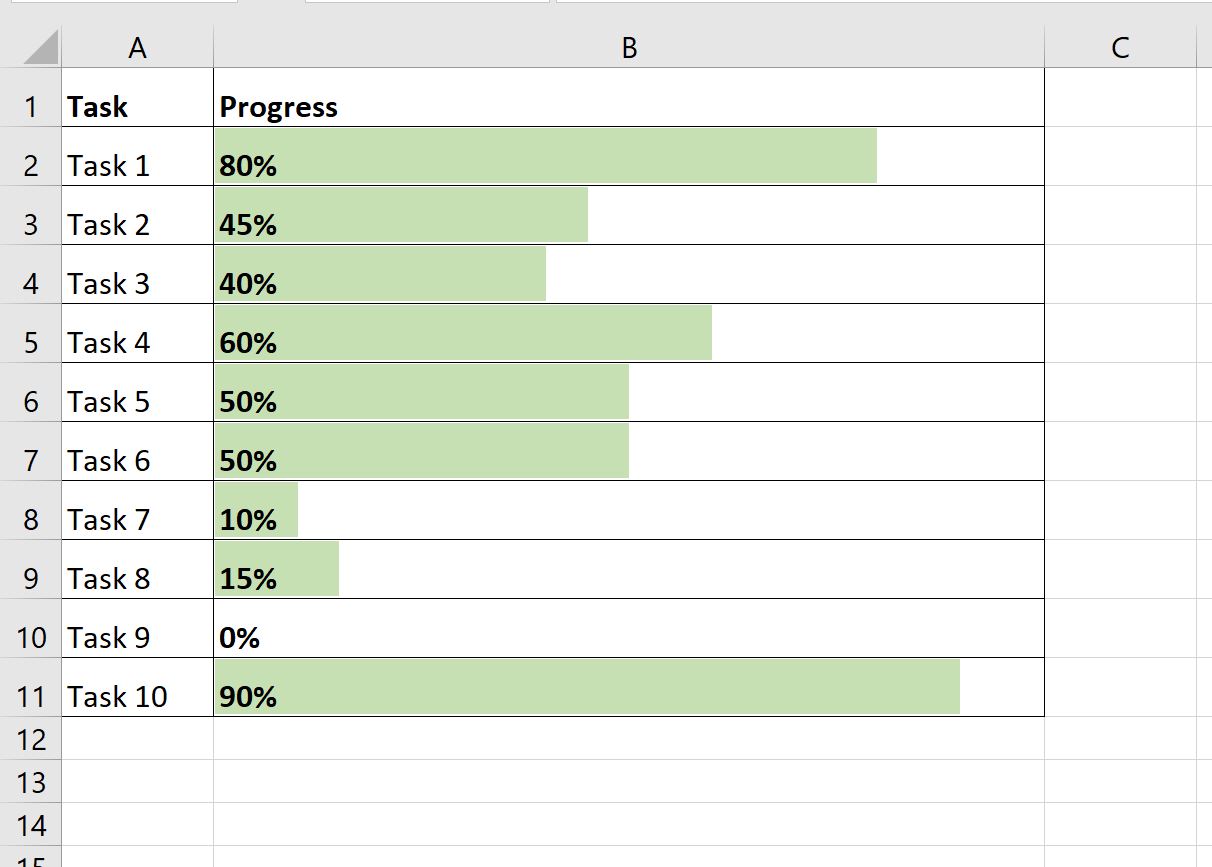
Крок 1: Введіть дані
Спочатку давайте введемо деякі дані, які показують відсоток прогресу для 10 різних завдань:
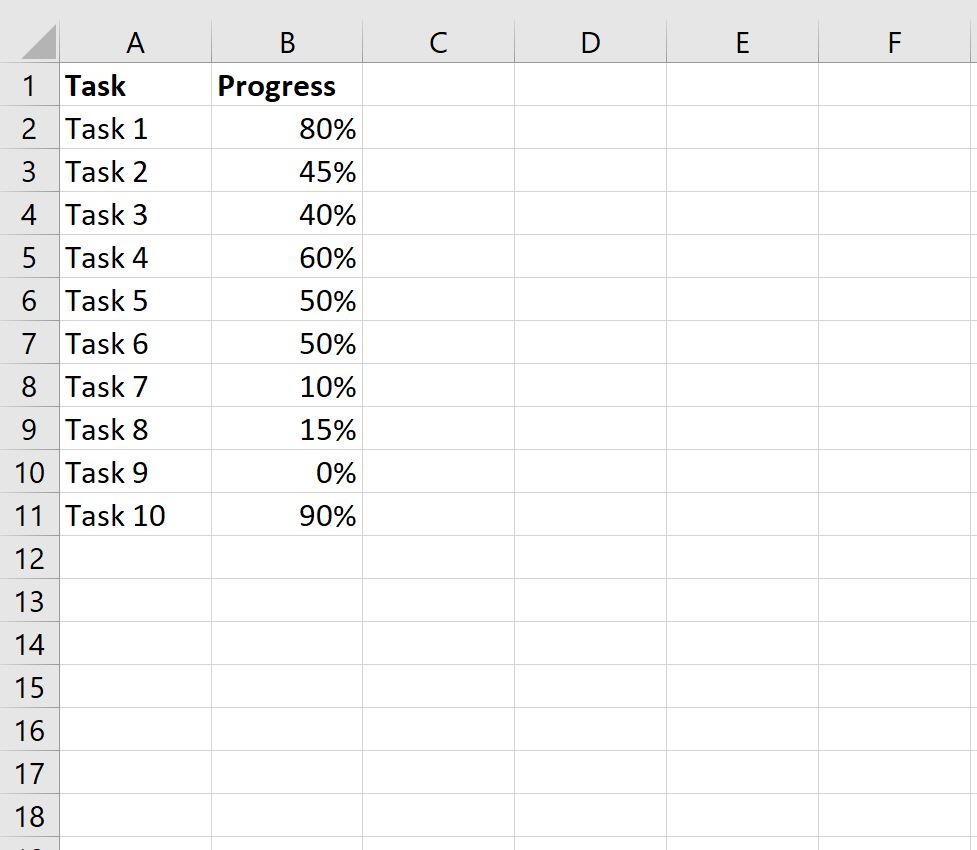
Крок 2: Додайте індикатори виконання
Далі виділіть діапазон клітинок B2:B11 , який містить відсотки прогресу, а потім клацніть піктограму Умовне форматування на вкладці «Головна» , потім клацніть Панелі даних , а потім клацніть Інші правила :
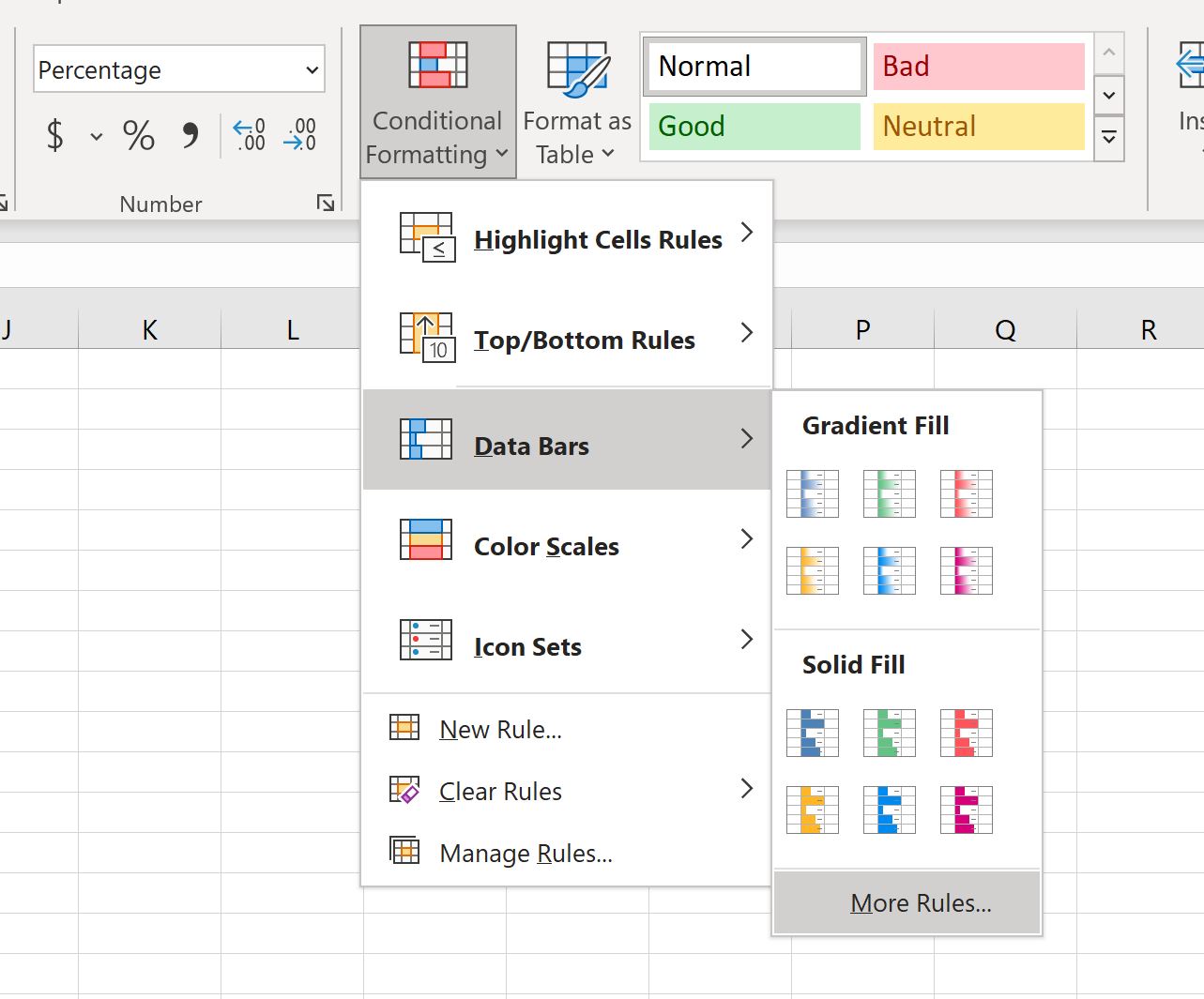
З’явиться нове вікно, у якому можна відформатувати рядки даних.
Для Мінімум змініть Тип на Число та Значення на 0 .
Для Maximum змініть Type на Number і Value на 1 .
Потім виберіть потрібний колір для смуг. Виберемо салатовий:
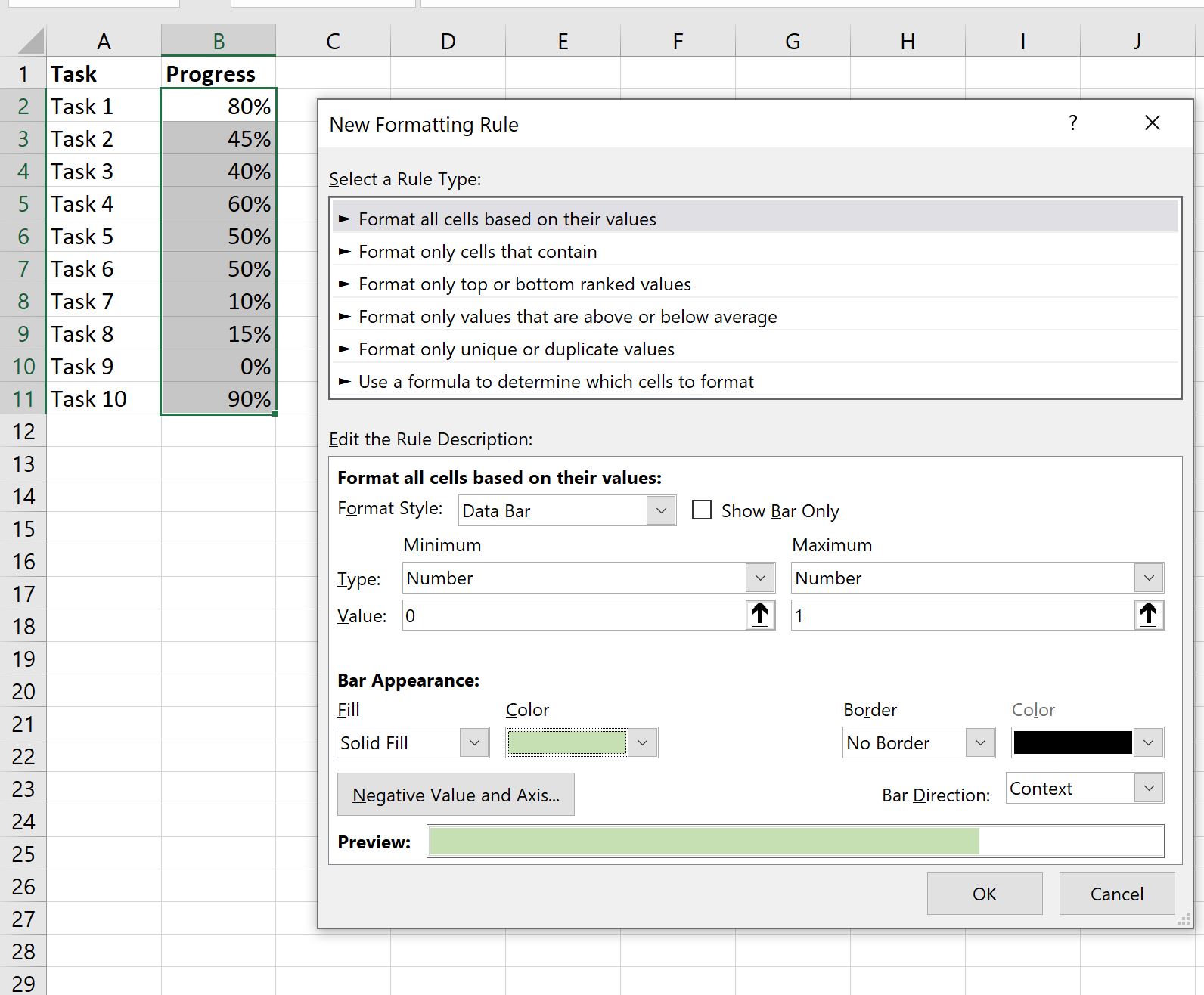
Після натискання кнопки OK у кожній клітинці стовпця B з’явиться індикатор виконання:
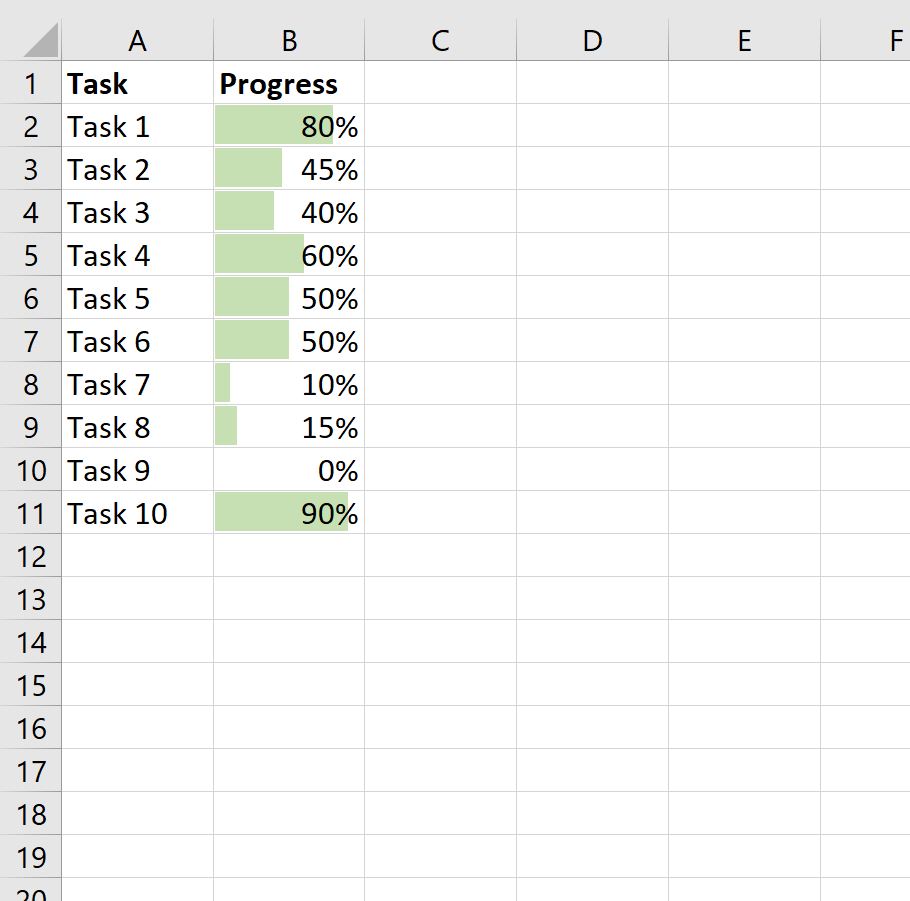
Крок 3: Відформатуйте індикатори виконання
Нарешті, ми можемо збільшити ширину стовпця та ширину рядка в нашій електронній таблиці Excel, щоб індикатори станули більшими та легшими для читання.
Ми також можемо додати рамку навколо клітинок і вирівняти текст так, щоб відсотки були зліва від клітинок:
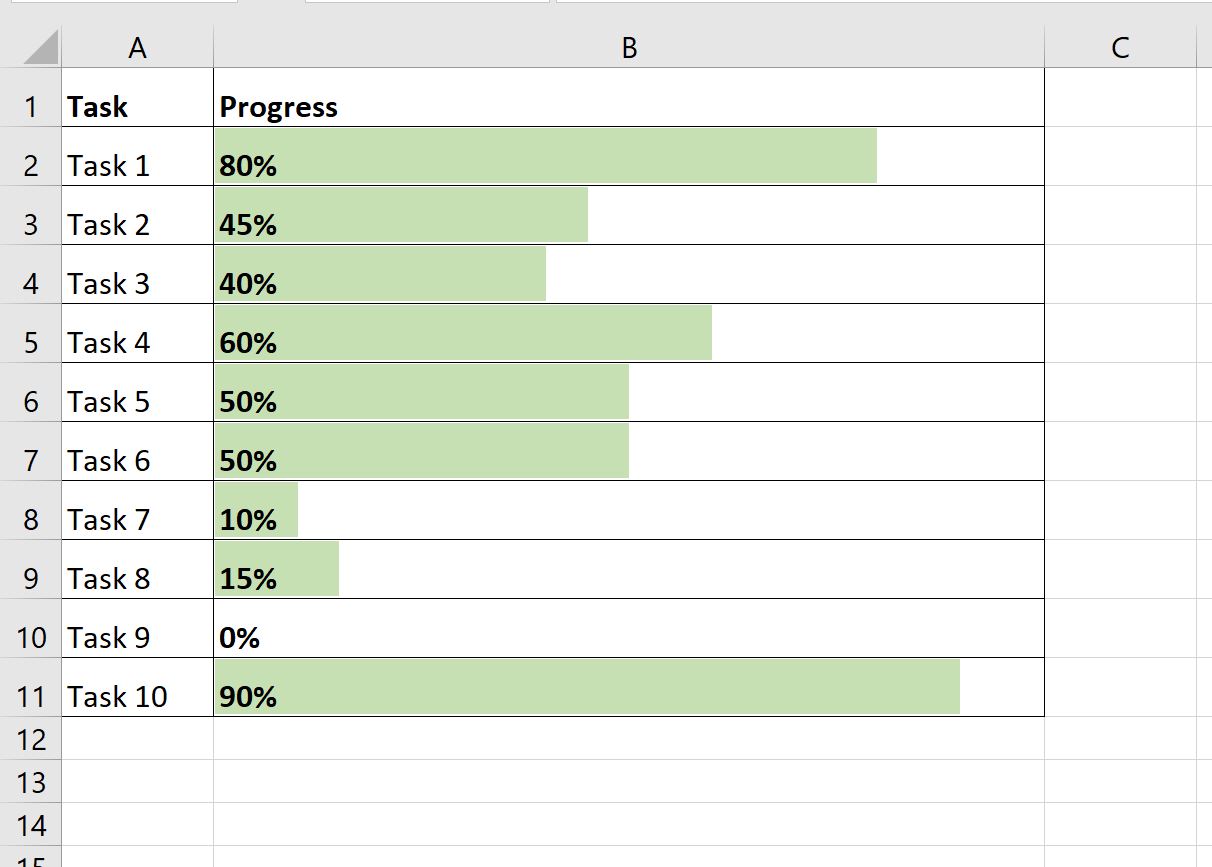
Зауважте, що якщо ви оновите будь-який із відсотків, довжина індикатора виконання зміниться автоматично.
Наприклад, скажімо, ми змінимо останній відсоток прогресу на 22%:
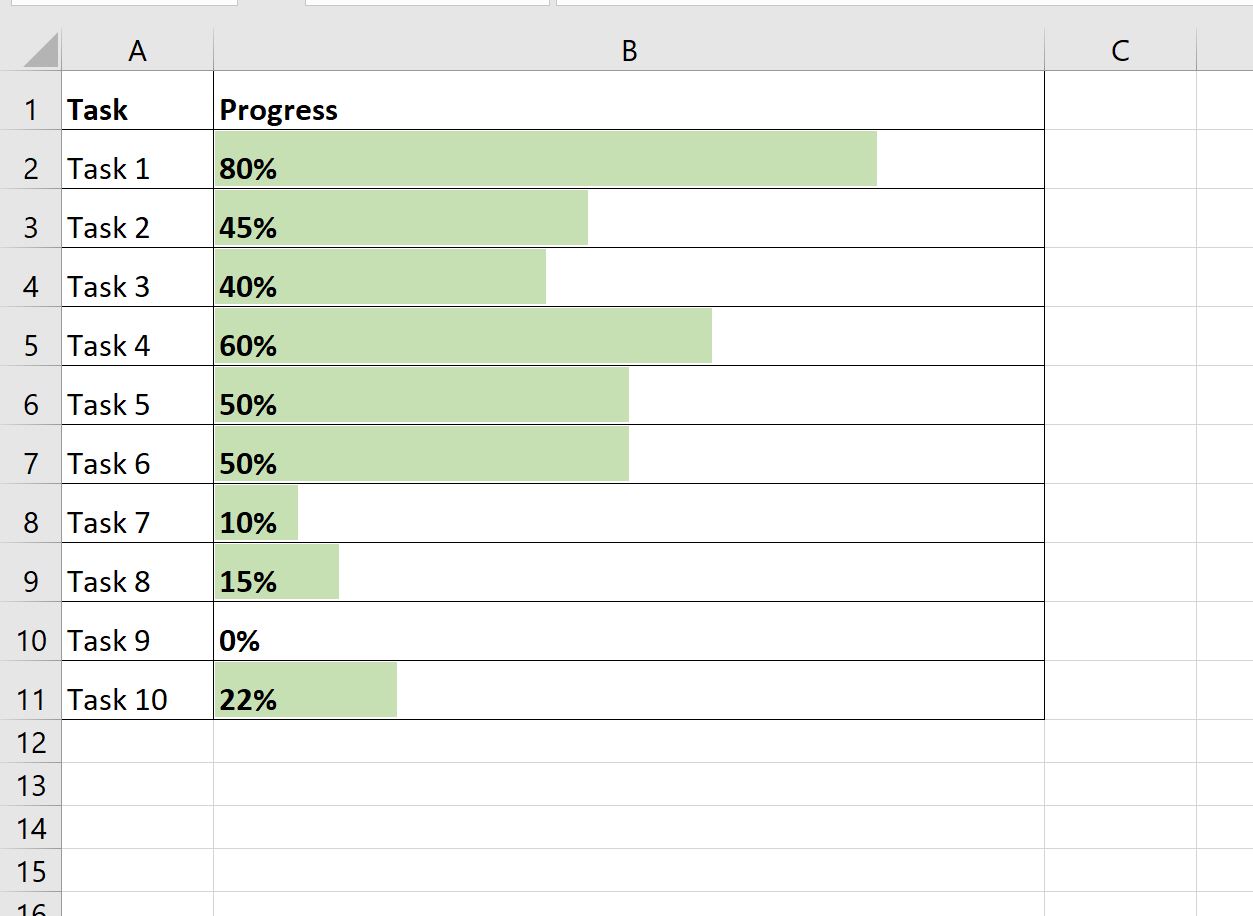
Зверніть увагу, що індикатор прогресу автоматично скоротився, щоб відобразити цей новий відсоток.
Додаткові ресурси
У наступних посібниках пояснюється, як виконувати інші типові завдання в Excel:
Як створити діаграму Ганта в Excel
Як створити часову шкалу в Excel
Як створити подвійну круглу діаграму в Excel
Як створити статистичну діаграму контролю процесу в Excel